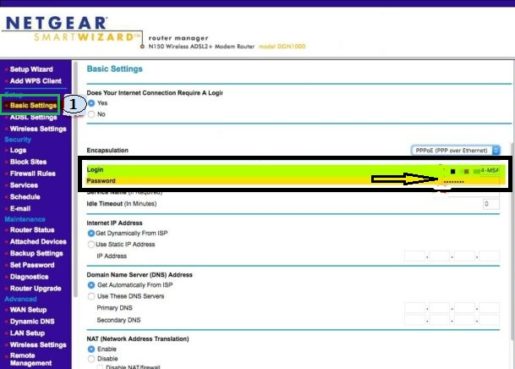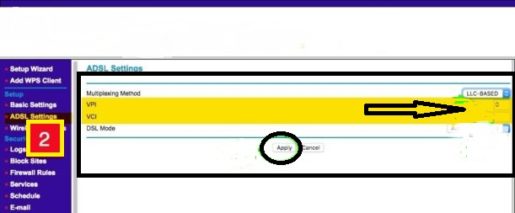Конфигурирајте ги поставките на рутерот за netgear
Во следните редови, ќе објасниме како можете да ги прилагодите поставките на рутерот Netgear за да го вклучите Интернетот, или при ресетирање на рутерот или за првпат вклучување на Интернет. Netgear n150 може да се објасни. Можете да ги примените истите чекори за повеќето уреди на оваа компанија, бидејќи ситуацијата не е многу различна. Единствената разлика е во изгледот и чувството на векторската страница, но поставките не се менуваат многу.

Првично, мора да имате корисничко име и лозинка за услугата, што се податоците што можете да ги најдете со контактирање на техничката поддршка на интернет -компанијата на која сте се претплатиле, а потоа погледнете го модемот. Сите детали за најавување ќе се појават на рутерот Netgear од стандардниот IP рутер http: // 192.168.0.1, потоа внесете го корисничкото име и лозинката откако ќе влезете во рутерот, се појавува следната страница.
1: Првиот чекор од страничното мени, изберете ги основните поставки, потоа започнете со пишување корисничко име на интернет услугата пред опцијата за најава, потоа лозинка за услугата за интернет пред опцијата за лозинка, а потоа оставете ги останатите поставки како стандардни На Осигурајте се да ги прилагодите поставките како што е видливо од сликата на екранот, а потоа на крајот подолу, кликнете Примени за да ги зачувате промените.
2: Вториот чекор е да изберете од страничното мени за да ги изберете поставките за ADSL, а потоа тука во првата опција VPI проверете дали ќе ја додадете вредноста 0 или 8 Оваа вредност варира од една Интернет -компанија во друга, а потоа во втората опција вредност на VCI 35 потоа подолу кликнете Примени за да ги зачувате измените.
3: Едноставно зачувајте ја поставката за Wi-Fi на рутерот netgear од страничното мени, изберете ја опцијата за безжични поставки, потоа изберете го името (SSID): напишете го името на мрежата како што сакате, а потоа изберете ги опциите за безбедност и проверете дали изберете тип на енкрипција, на пример WPA2 -PSK или погоре, а потоа конечно при изборот на WPA2-PSK Security Encryption, започнете да ја пишувате лозинката за Wi-Fi рутер Netgear, потоа конечно допрете на зачувај апликација.
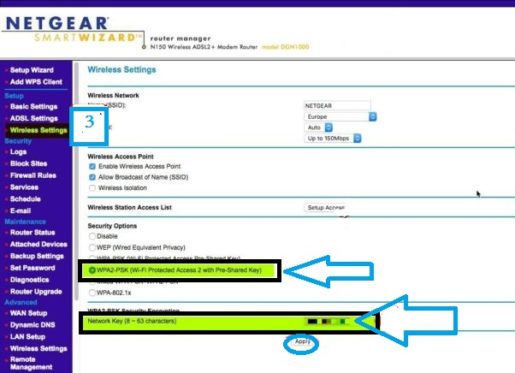
Во претходните три чекори, на едноставен начин, објаснив како да ги поставите поставките на рутерот Netgear и да вклучите интернет со прилагодување на поставките за Wi-Fi. Всушност, овој рутер има многу други карактеристики за кои ќе пишуваме во претходните написи, но тука фокусот беше само на начинот на контрола на рутерот.